热门标签
热门文章
- 1数据结构————广度寻路算法 Breadth First Search(广度优先算法)_广度优先寻路
- 2电话机器人助力电销,外呼系统提升效率
- 3python--提取eml邮件内容_获取eml文件中附件
- 4Spring Boot后端与Vue前端融合:构建高效旅游管理系统_springboot与vue框架
- 5EchoMimic—语音驱动图像
- 6MySQL8.0 升级_数据mysql 8.0.30升级
- 7[JMeter]Beanshell解析Json格式的接口响应数据_jmeter beanshell json加工数据
- 8第 5 课:基于隐私保护的机器学习算法介绍_隐私机器学习
- 9虚拟机CentOS7网络Ping不通问题_centos7ping不通
- 10数据库基本知识掌握(一)_数据库逻辑模式
当前位置: article > 正文
IDEA快捷键(Ctrl + tab)非常好用 切换最近使用的编辑器选项卡_idea怎么使用快捷键切换tab标签页
作者:Li_阴宅 | 2024-08-20 16:08:28
赞
踩
idea怎么使用快捷键切换tab标签页
1、为什么要使用 ctrl + tab 快捷键?
当我们点击 ctrl + alt + 鼠标左键点击 进入方法的实现时,这个时候我们会在这个实现类中不断的点击,查看源码,如果我们想立即回到刚开始的哪个类,可能会使用 ctrl + alt + 向左箭头 一步一步的返回,但是它只能 在代码导航中后退到上一个位置 ,还是不够快,想要一步到位跳到 我们最初的方法,就得使用 ctrl + tab


2、使用 ctrl + tab 快捷键

- Ctrl + Tab:
在已打开的文件或编辑器标签页之间进行切换。 - 使用Ctrl+Tab:这个快捷键用于
在打开的文件或编辑器标签页之间进行切换。如果你之前打开了多个类文件,可以通过这个快捷键快速在这些文件间切换。 - 在 IntelliJ IDEA 中,Ctrl + Tab 快捷键用于
在打开的文件之间切换。 - 在 IntelliJ IDEA(简称 IDEA)中,Ctrl + Tab 快捷键的作用是
切换最近使用的编辑器选项卡。当你打开了多个文件或编辑器选项卡时,使用 Ctrl + Tab 可以快速地在这些选项卡之间进行切换。 - 具体来说,当你按下 Ctrl + Tab 时,IDEA 会显示一个包含最近使用过的选项卡的
小型预览列表,你可以继续按 Tab 键来浏览这些选项卡,或者使用方向键来选择需要切换到的选项卡。一旦选中了一个选项卡,再次按下 Tab 键即可切换到那个选项卡。 - Ctrl + Tab 就是一个重要的快捷键,用于
在最近使用的文件或当前打开的多个标签页之间进行快速切换。 - 在 IntelliJ IDEA 中,Ctrl + Tab 快捷键的作用是
在不同的选项卡之间切换。这个快捷键可以帮助你快速地在打开的文件、工具窗口和运行配置之间切换,提高工作效率。
具体来说,Ctrl + Tab 可以在以下场景中使用:
在打开的文件之间切换:当你有多个文件打开时,使用 Ctrl + Tab 可以快速在这些文件之间切换。
在工具窗口之间切换:当你打开了多个工具窗口(如 Project、Structure、Run 等)时,使用 Ctrl + Tab 可以快速在这些窗口之间切换。
在运行配置之间切换:当你有多个运行配置(如应用程序、测试、调试等)时,使用 Ctrl + Tab 可以快速在这些配置之间切换。
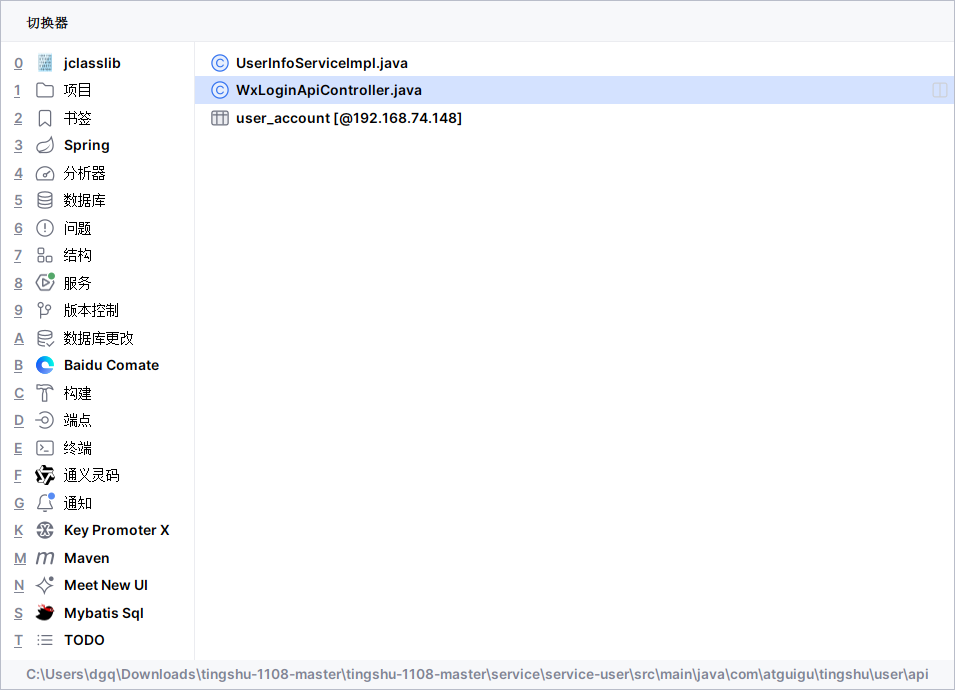
声明:本文内容由网友自发贡献,不代表【wpsshop博客】立场,版权归原作者所有,本站不承担相应法律责任。如您发现有侵权的内容,请联系我们。转载请注明出处:https://www.wpsshop.cn/w/Li_阴宅/article/detail/1007833
推荐阅读
相关标签


